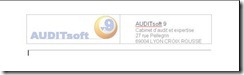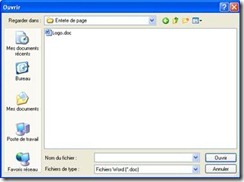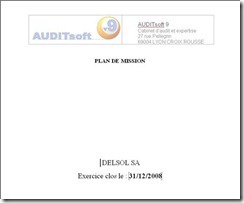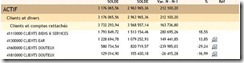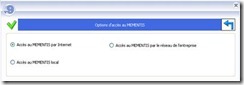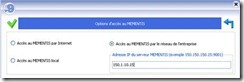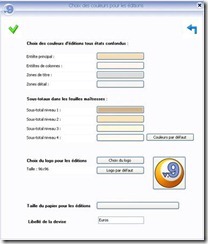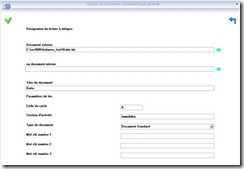Le paramétrage et les options
4.1.16.1. Choix des périodes de travail
Vous pouvez définir, en fonction des balances qui ont été intégrées dans la mission, les périodes (N, N-1, N-2…) que vous souhaitez faire calculer par le logiciel.
Dans le cas où vous sélectionnez plus de deux périodes de travail, il faudra modifier les différents états comptables (feuilles maîtresses, états de synthèse…) en fonction du nombre de périodes.
4.1.16.2. Associer une feuille de style aux documents texte
Il est possible d’associer une feuille de style sous la forme d’un fichier .DOT à vos documents texte pour qu’ils soient mis en page en fonction de ce fichier.
4.1.16.3. Associer un en-tête de page aux documents textes
Un en-tête de page, par exemple avec le logo du cabinet, peut être inséré automatiquement sur tous les documents texte créés à partir d’AUDITsoft.
À partir de Word, créez un document sur lequel vous avez intégré votre logo en en-tête de page.
Sauvegarder le document.
Cliquer sur la fonctionnalité Associer un en-tête de page aux documents textes. À partir de l’écran suivant, sélectionnez le document qui comporte l’en-tête de page.
Une fois le document sélectionné, à la création des documents textes à partir d’AUDITsoft, l’en-tête sélectionné viendra se copier en en-tête des documents, comme dans l’exemple ci-dessous.
4.1.16.4. Editer les documents sans date système
Vous pouvez éditer vos documents avec ou sans leur date de création.
Elle s’affiche en bas du document.
4.1.16.5. Impression des feuilles maîtresses et détails de compte sans cross-indexation
À partir du Bureau Numérique, il est possible de référencer des comptes (voir la partie « Bureau numérique »).
Au moment de la création des feuilles maîtresse et du détail de compte, vous pouvez faire ou ne pas faire afficher la colonne Ref.
Cette colonne prend en compte les différents marquages disponibles à partir du menu suivant.
4.1.16.6. Choix des conditions d’appel du Mémentis
En fonction de l’emplacement de votre produit documentaire Mémentis, vous devez sélectionner l’une des options sur cet écran.
Si votre produit Mémentis est accessible par votre intranet, vous devrez donner l’adresse IP du serveur sur lequel est installé le produit.
Si votre produit Mémentis est en local, vous devrez effectuer, , la procédure suivante à partir de votre
Mémentis.
4.1.16.7. Couleurs d’édition / Choix de la devise
À partir de l’écran ci-dessous, vous pouvez définir différentes couleurs pour vos éditions.
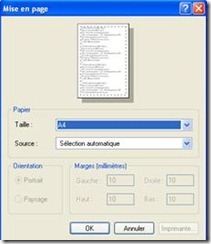 Vous pouvez intégrer, pour les éditions au format PDF, le logo par défaut ou un logo personnalisé. Vous avez différents choix de formats d’édition à votre disposition.
Vous pouvez intégrer, pour les éditions au format PDF, le logo par défaut ou un logo personnalisé. Vous avez différents choix de formats d’édition à votre disposition.
Par défaut les éditions sont au format A4.
4.1.16.8. Editions au format paysage
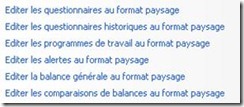 Il est possible d’éditer différents documents AUDITsoft au format portrait ou au format paysage. Par défaut, l’édition se fait au format portrait.
Il est possible d’éditer différents documents AUDITsoft au format portrait ou au format paysage. Par défaut, l’édition se fait au format portrait.
Pour passer en format paysage, il suffit de cliquer sur le libellé et il passera d’un format à l’autre.
4.1.16.9. Adaptation du dossier type
Le questionnaire accessible à partir de cette option vous permet d’adapter le dossier type en fonction de la mission que vous avez à traiter et notamment de sélectionner le référentiel TPE.
Remarque : ce questionnaire est aussi accessible à partir du questionnaire des critères déclenchants relatifs au contexte de la mission.
4.1.16.10. Monoréférentiel comptable / Multiréférentiel comptable
L’option Multiréférentiel comptable permettra à l’auditeur de récupérer des balances générales établies dans des référentiels comptables différents (French Gaap, IFRS et US Gaap par exemple ; trois référentiels maximum) et de générer des états financiers, des détails de comptes et des feuilles maîtresses appropriés à chaque référentiel. L’option Multiréférentiel comptable sera retenue lorsque l’entité auditée évolue dans ce type d’environnement. L’utilisation avancée du bureau numérique
AUDITsoft sera alors indispensable.
4.1.16.11. Ajouter un document à la bibliothèque générale des dossiers
Cette fonction permet l’accès à une liste non figée de documents Word et Excel proposés à l’usage : l’utilisateur peut décider de placer dans la rubrique qu’il souhaite un document de la bibliothèque (le document n’est pas rattaché à une rubrique).
Cette fonctionnalité est accessible depuis n’importe quelle rubrique des plans de classement.
L’écran suivant apparaît :
Double-clic pour insérer le document sous la rubrique.
Zone de tri.
Par défaut, les documents sont regroupés par types.
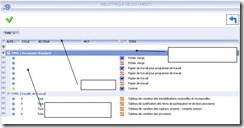 L’ensemble des documents disponibles est ainsi présenté : il s’agit des documents proposés avec les dossiers types.
L’ensemble des documents disponibles est ainsi présenté : il s’agit des documents proposés avec les dossiers types.
Des tris sont possibles selon les différents intitulés compris dans les en-têtes de colonnes.
Chaque utilisateur peut ajouter à sa bibliothèque ses propres documents en sélectionnant l’option Ajouter un document à la bibliothèque générale des dossiers du menu Paramétrage et options. L’écran suivant s’affiche.
L’utilisateur peut alors intégrer dans sa bibliothèque le document qu’il souhaite, et définir les différents critères de sélection, de type de document à intégrer, et de catégorisation (rapport, programme de travail,
…)
 Vous pouvez intégrer un document de la bibliothèque dans un programme de contrôle.
Vous pouvez intégrer un document de la bibliothèque dans un programme de contrôle.
Dans cette case, il est toujours possible de rattacher des pièces justificatives liées à la question par glisser/déplacer depuis une fenêtre externe.
L’icône indique la présence d’un document rédigé ou d’une pièce jointe.
Un clic droit dans la zone commentaire donne accès à la bibliothèque de documents.